文章詳情頁
win10系統設置系統睡眠時間的方法
瀏覽:130日期:2023-03-24 08:43:29
在我們使用電腦時會遇到一些特殊情況需要離開電腦,離開電腦之后停止操作一段時間電腦就會自動進入到睡眠狀態,這樣能夠減少資源的消耗,而這個自動睡眠的間隔時間是可以根據用戶的需求在系統中自定義設置的。很多時候用戶都會需要自己修改這個睡眠的時間,只是一些用戶對win10系統的操作不熟悉,不知道要怎么進行設置。那么在接下來的教程中小編就跟大家分享一下win10系統設置系統睡眠時間的具體操作方法吧,感興趣的朋友不妨一起來看看這篇教程,希望這篇教程能幫到大家。
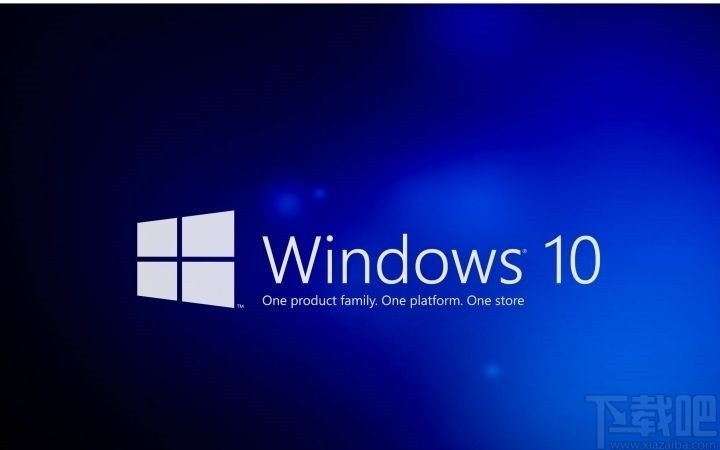
1.首先第一步我們點擊系統的開始菜單按鈕,點擊之后在出現的菜單界面左邊找到設置圖標,然后點擊這個設置圖標。

2.點擊設置圖標打開系統設置界面之后,我們在其中找到系統這個設置選項,找到之后可以進入到系統界面。
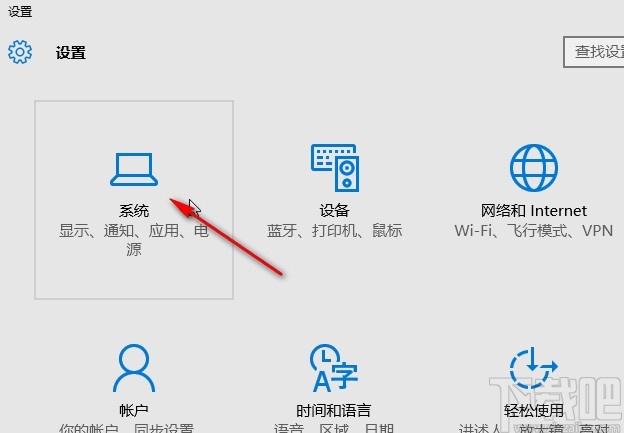
3.進入到系統的設置界面之后,我們在左邊的設置選項中找到電源和睡眠這個設置選項,點擊可以切換到這個設置界面中。
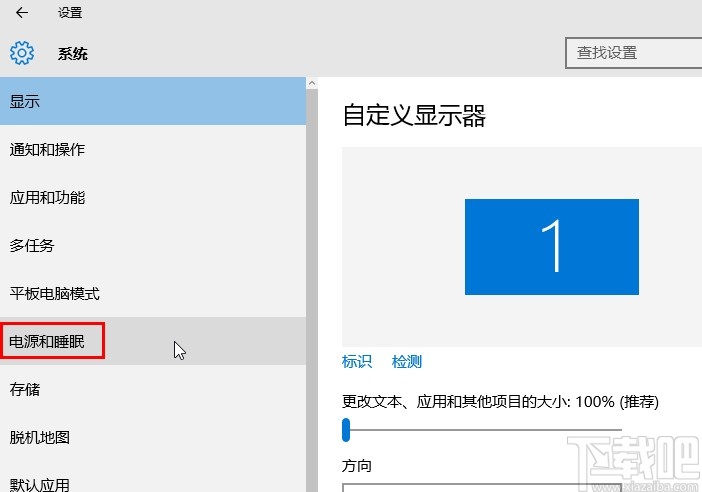
4.接下來在電源和睡眠設置界面我們就可以看到有睡眠這個模塊了,可以看到有一個時間選項下拉列表。
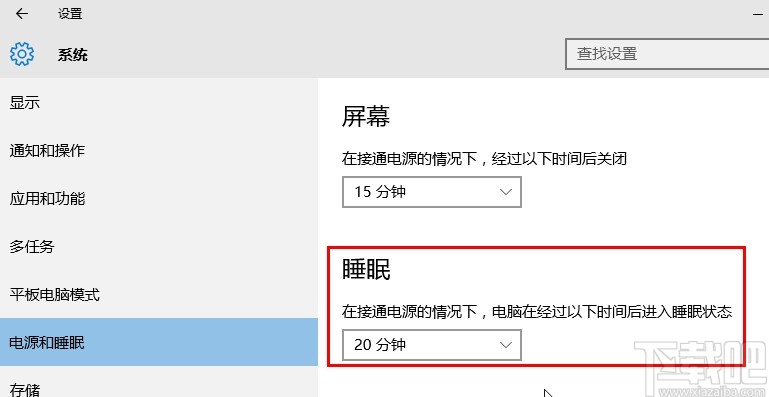
5.最后點擊這個下拉列表就可以在出現的時間選項中選擇想要設置的睡眠時間間隔了,如下圖中所示。
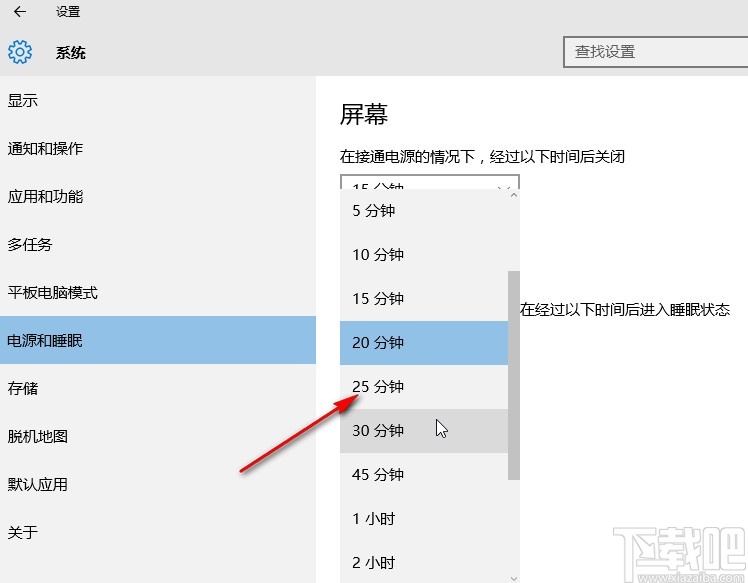
以上就是小編今天跟大家分享的使用win10系統的時候設置系統睡眠時間的具體操作方法,感興趣的朋友不妨一起來看看這篇方法教程,希望這篇教程能夠幫助到大家。
相關文章:
1. Win10系統麥克風沒聲音怎么設置?2. Win10系統怎么把字體改成蘋果字體?3. 聯想ThinkPad E420 1141A49筆記本U盤如何安裝win10系統 安裝win10系統方法介紹4. 電腦升級到Win10系統文件丟失了怎么辦?5. 神舟戰神系列如何重裝系統?神舟戰神系列重裝Win10系統的教程6. Win10系統中阻止自動更新具體方法介紹7. 惠普EliteDesk 705 G3電腦如何安裝win10系統 安裝win10系統方法說明8. Win10系統優化小技巧都有哪些?9. Win10系統此應用無法在你的電腦上運行怎么解決?10. 華為筆記本如何重裝系統win10?華為筆記本重裝Win10系統步驟教程
排行榜

 網公網安備
網公網安備